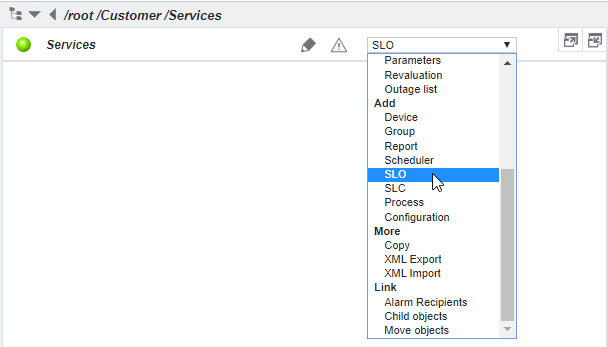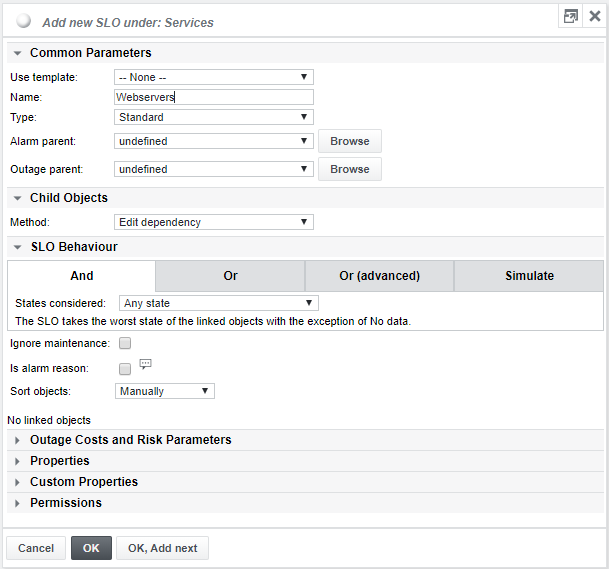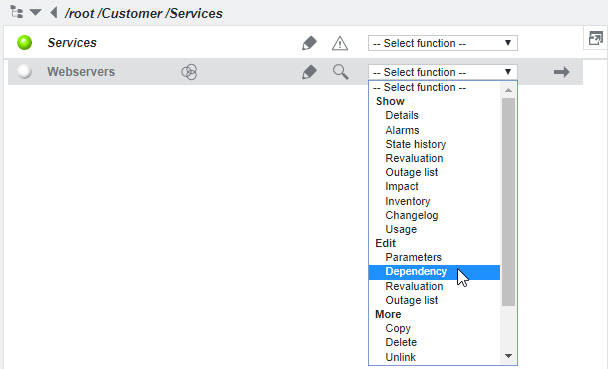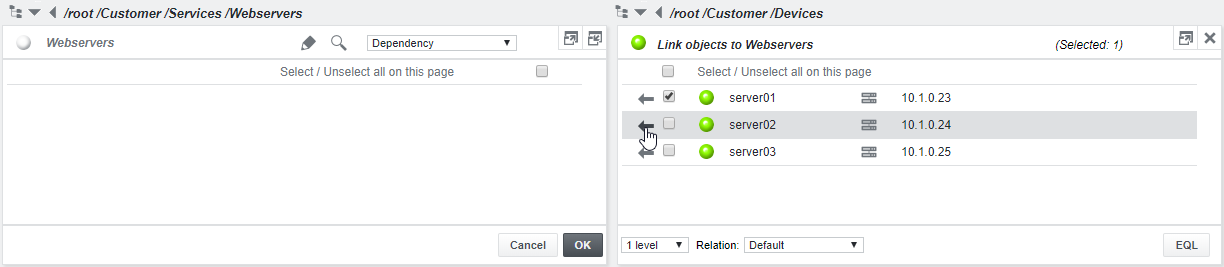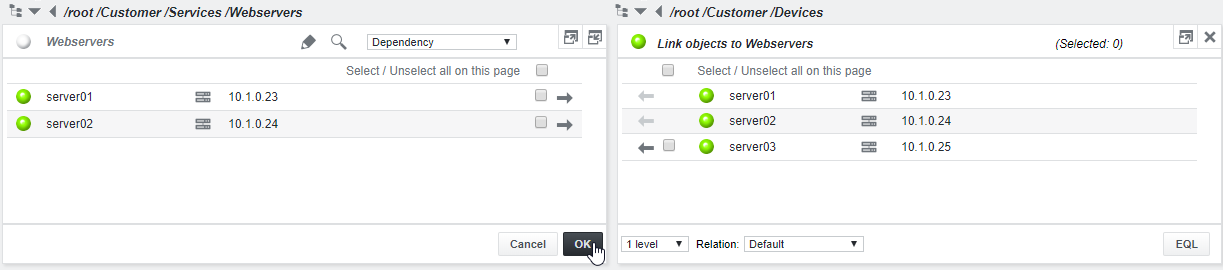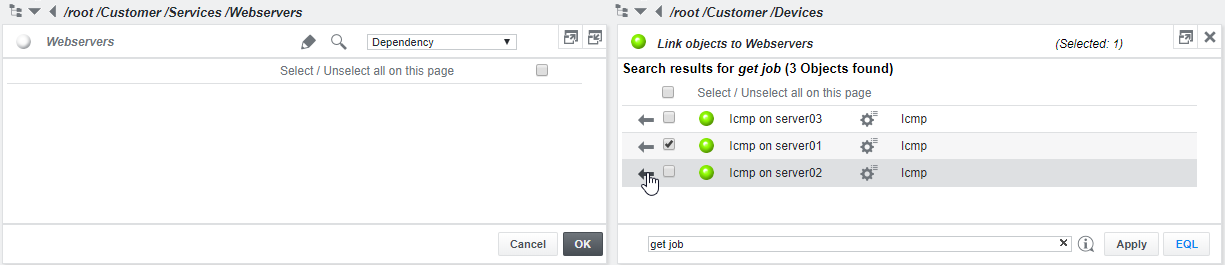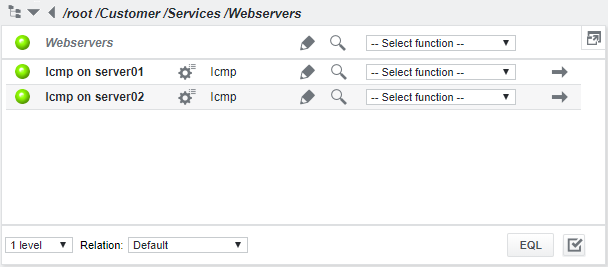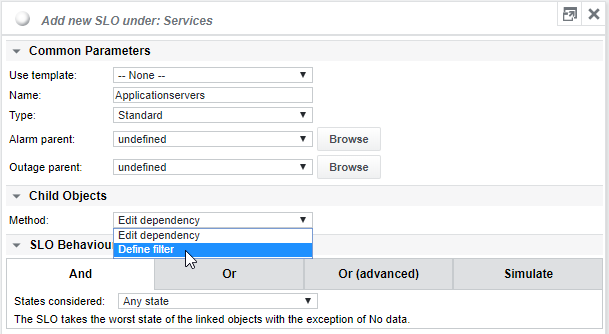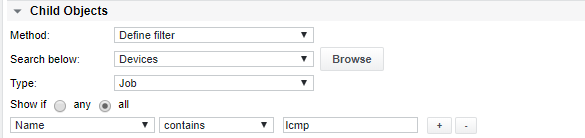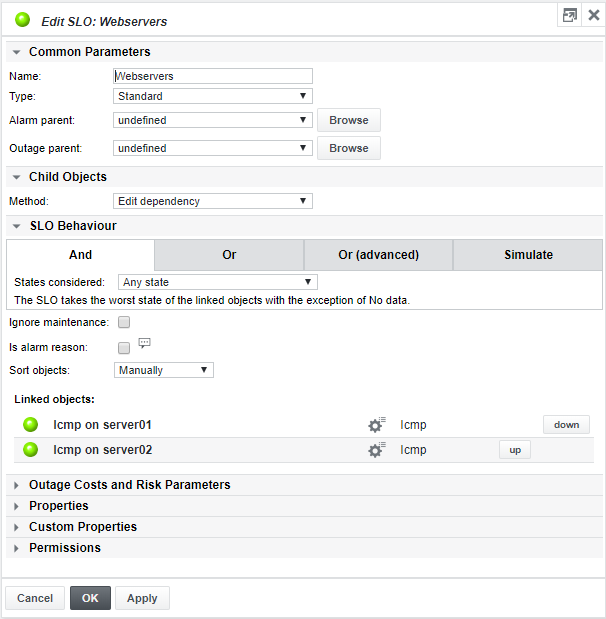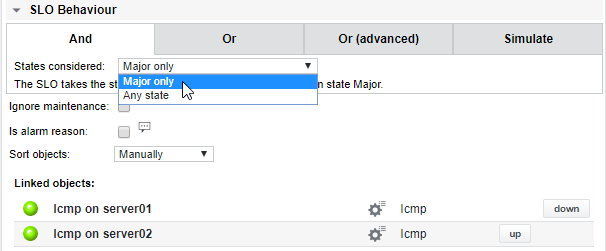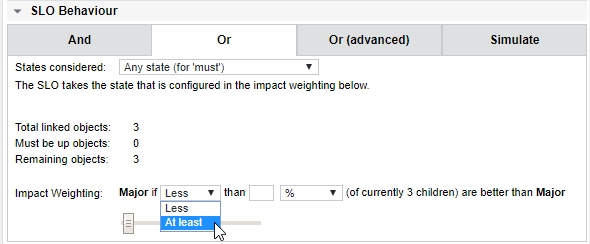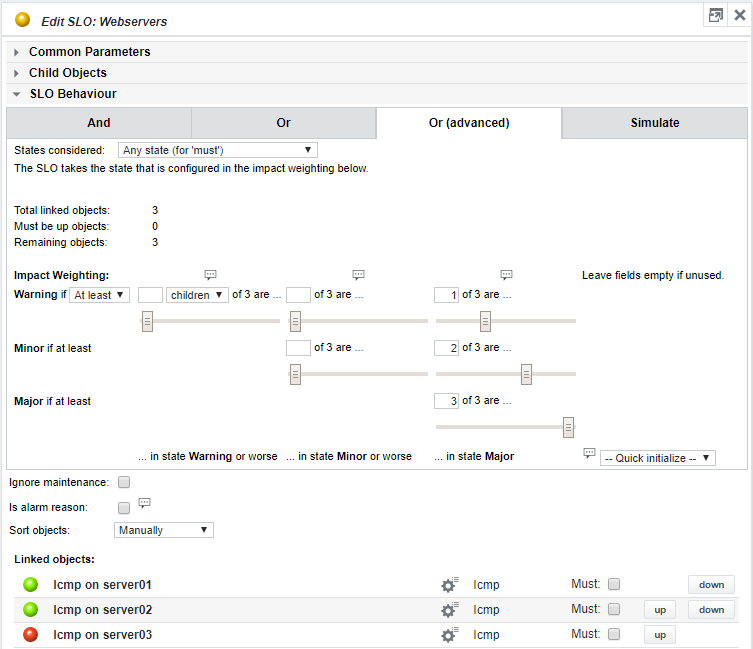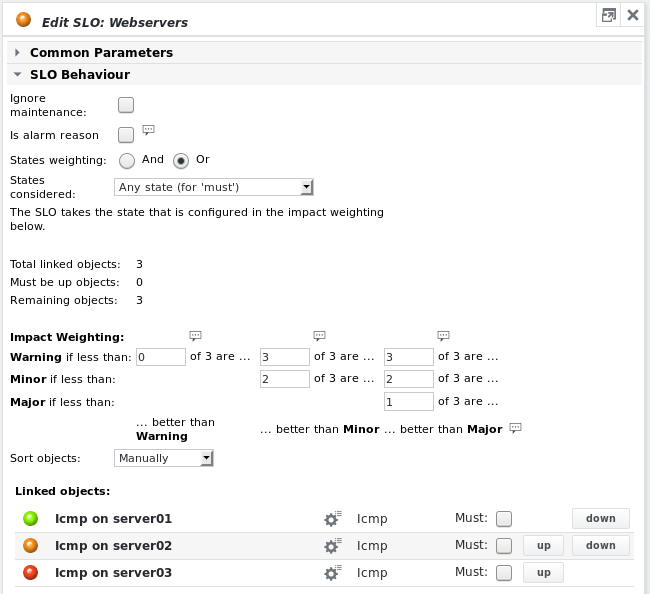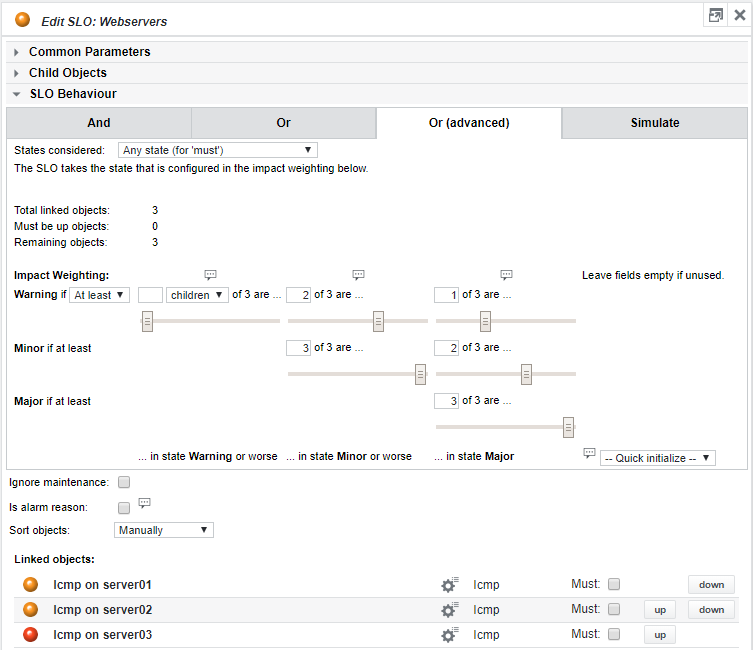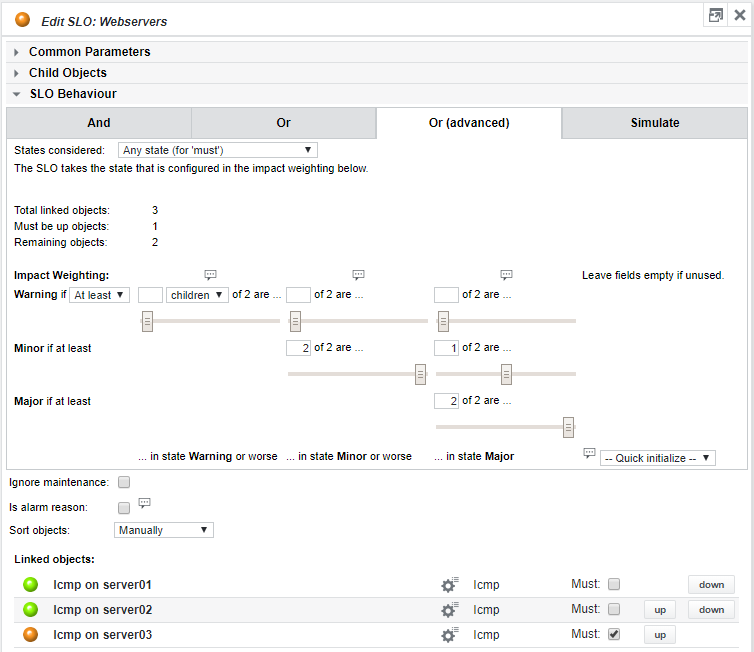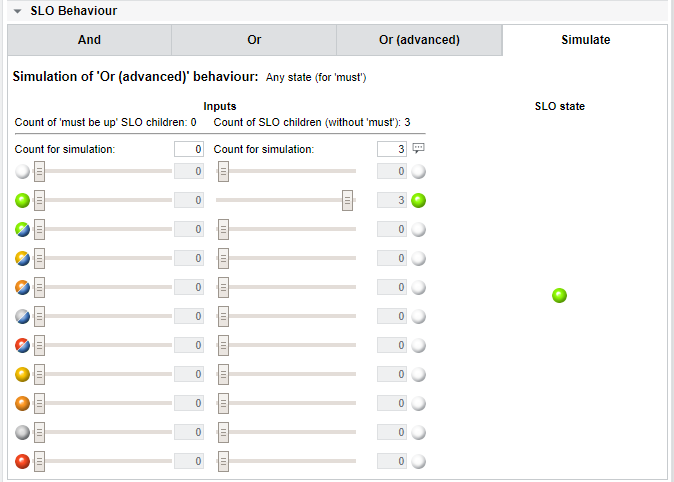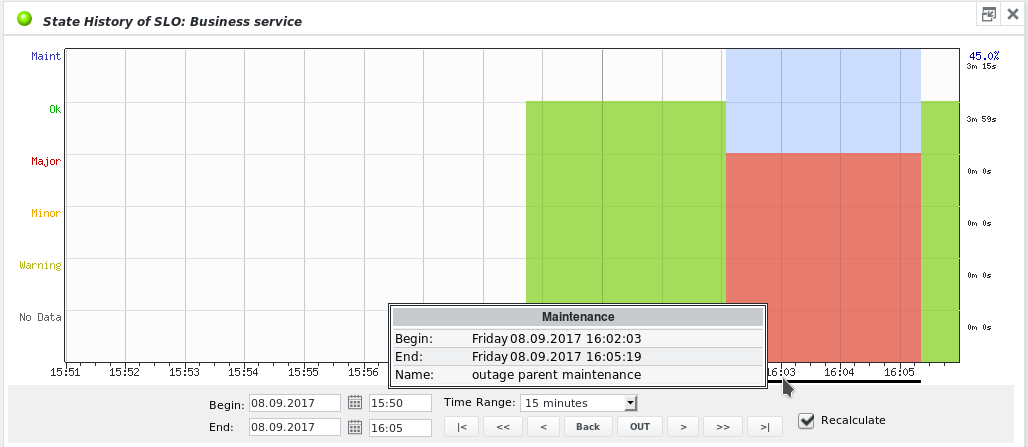Aggiungi SLO
Lo SLO (Service Level Object) è il principale elemento costitutivo di un modello di servizio. Permette di mappare un servizio aziendale o informatico con tutti i suoi elementi ridondanti ed è il prerequisito per l'implementazione degli allarmi di servizio. Uno SLO può riassumere lo stato dei dispositivi o dei servizi (ad esempio, la disponibilità totale dei servizi/link ridondanti/ecc.) Esempi di base di tali servizi possono essere una funzione DNS con un server dei nomi primario e uno secondario, oppure un gruppo di server Tomcat in cui solo 3 server su 4 devono essere in funzione affinché il servizio sia disponibile e offra prestazioni sufficienti.
Per aggiungere uno SLO: ad esempio, in /root /Customer /Services, selezionare Add SLO dal menu a discesa:
Dopo aver inserito un nome per il nuovo SLO, specificarne il tipo (opzionale), quindi fare clic su OK o su OK, Aggiungi successivo se è necessario aggiungere un altro SLO:
È possibile scegliere i seguenti tipi di SLO:
- Comune
- Applicazione
- Fase di applicazione
- Attività commerciale
- Cliente
- Dispositivo
- Funzione
- Infrastruttura
- IT
- Standard (predefinito)
- In alto
- Processo
- Processo
- Fase del processo
- Attività di processo
Il tipo di SLO predefinito è Standard. Se si sceglie Top, lo SLO viene visualizzato in una vista dell'inventario dei servizi. Per ulteriori dettagli, consultare la sezione Mostra inventario servizi.
Collegamento di oggetti a uno SLO
Esistono due metodi per collegare gli oggetti a uno SLO: le dipendenze (statiche) e i filtri (dinamici).
Dipendenze
I sub-SLO o altri elementi esistenti da qualche altra parte nell'albero degli oggetti possono essere collegati come dipendenza utilizzando la voce Modifica dipendenza sullo SLO dal menu a discesa:
A destra appare un nuovo riquadro in cui è possibile cercare gli oggetti da collegare allo SLO. Sfogliare l'albero degli oggetti e selezionare gli oggetti facendo clic sulla freccia di ciascun oggetto (solo gli oggetti collegabili hanno una freccia attiva), oppure selezionando prima le caselle di controllo degli oggetti richiesti e poi una delle frecce nel riquadro di destra. È possibile lasciare deselezionata la casella di controllo dell'oggetto su cui si fa clic con la freccia, che verrà comunque selezionata.
Dopo aver aggiunto gli oggetti, questi dovrebbero apparire a sinistra sotto lo SLO. Fare clic su OK:
Collegamento di oggetti a uno SLO tramite EQL
Un altro modo per collegare rapidamente oggetti specifici a uno SLO è utilizzare la riga di comando EQL per il filtraggio ricorsivo. Nell'esempio precedente, sono stati collegati allo SLO 2 dispositivi. Tuttavia, i modelli di servizio collegano per lo più singoli lavori, non interi dispositivi. I lavori multipli possono essere collegati facilmente con EQL. Come sopra, scegliere Modifica dipendenza dal menu a discesa SLO e navigare fino al gruppo padre dei dispositivi contenenti i lavori. Quindi fare clic sul pulsante EQL nell'angolo in basso a destra del riquadro destro. Immettere la query EQL get job nel campo EQL query:
Tutti i lavori sotto il gruppo /root /Customer /Devices sono elencati nel riquadro destro. Selezionare quelli che devono essere collegati allo SLO e fare clic su una delle frecce. Confermare facendo clic su OK. Il risultato:
Invece di elencare tutti i lavori con get job, EQL consente di filtrare ulteriormente per nome o stato, ecc. Vedere il capitolo EQL: Linguaggio di interrogazione di SKOOR Engine per maggiori dettagli.
Filtri
Invece di creare dipendenze statiche agli oggetti, gli SLO possono collegare dinamicamente gli oggetti che corrispondono a determinati criteri. Dopo aver aggiunto uno SLO, nella sezione Oggetti figli si deve passare a Definire un filtro.
Nella configurazione dello SLO vengono visualizzati i menu a tendina Cerca sotto e Tipo, oltre a una sezione filtro per aggiungere criteri. Utilizzare il pulsante Sfoglia per selezionare un gruppo in cui cercare gli oggetti per questo SLO. Per aggiungere o rimuovere criteri di filtro, è possibile fare clic sui pulsanti + o - sul lato destro dell'elenco.
Gli oggetti vengono aggiunti e rimossi automaticamente dallo SLO in base ai criteri definiti.
Regole di correlazione SLO
Ora è possibile configurare l'influenza che gli stati di questi oggetti sottostanti hanno sullo SLO. Scegliere Modifica parametri dal menu a discesa SLO o fare clic sull'icona della matita.
SLO con ponderazione di stato AND, Qualsiasi stato
La ponderazione degli stati dello SLO è AND e gli stati considerati sono impostati su Qualsiasi stato:
Tabella degli stati risultanti
Lo SLO adotta lo stato peggiore di uno qualsiasi degli oggetti collegati:
Icmp sul server1 | Icmp su server2 | Server web |
|---|---|---|
| OK | OK | OK |
| OK | Avvertenze | Attenzione |
| OK | Minor | Minor |
| OK | Major | Major |
| Major | Minor | Major |
SLO con ponderazione AND, solo Major
In questo esempio, la ponderazione di stato è AND e gli Stati considerati sono impostati solo su Major. Ciò significa che tutti gli oggetti sottostanti devono essere in stato OK o almeno non in stato Major, affinché lo SLO sia ancora in stato OK.
Tabella degli stati risultanti
Lo SLO eredita solo lo stato Major degli oggetti collegati Icmp sul server1 e Icmp sul server2. Lo stato dello SLO è Major se lo stato di un oggetto sottostante è Major.
Icmp sul server1 | Icmp sul server2 | Server web |
|---|---|---|
| OK | OK | OK |
| OK | Warning | OK |
| OK | Minor | OK |
| OK | Major | Major |
Per gli SLO configurati con la regola "AND" è necessario tenere presente quanto segue
- AND con Major significa solo che se 1 o più oggetti dipendenti si trovano nello stato Major, lo SLO adotterà lo stato Major.
- AND con qualsiasi stato è il comportamento di un oggetto del gruppo. Lo SLO adotta lo stato peggiore degli oggetti collegati (cioè lo stato peggiore al di sotto dello stato No Data). Lo stato Nessun dato è considerato OK.
- Uno SLO senza un oggetto che spinge uno stato (misurazione) assume lo stato Undefined.
- Gli statiUndefined degli oggetti al di sotto dello SLO mantengono anche lo stato dello SLO nello stato Undefined, finché nessun altro oggetto spinge un altro stato.
- Poiché i lavori fermi o inattivi assumono lo stato Undefined, anche gli SLO che non hanno lavori attivi al di sotto diventano Undefined.
SLO con ponderazione di stato OR
Nell'esempio seguente, un terzo lavoro è stato collegato allo SLO. La ponderazione di stato è OR e gli Stati considerati sono automaticamente impostati su Qualsiasi stato (per "deve"). La configurazione OR semplice considera solo lo stato Major degli oggetti sottostanti. Solo gli oggetti contrassegnati come Must possono far assumere allo SLO altri stati.
Con la ponderazione dell'impatto, si definisce il numero o la percentuale di oggetti figli nello stato Major. Non appena questo valore viene raggiunto, lo SLO adotterà lo stato Major. Esistono due modi per configurare la ponderazione di stato:
- Il numero di oggetti in stato maggiore (almeno)
- Il numero di oggetti che devono essere in uno stato migliore del maggiore (Major).
Con il cursore sotto la definizione della ponderazione d'impatto, è possibile definire il numero di oggetti, ma anche inserire il numero direttamente nel rispettivo campo.
La percentuale di oggetti è una buona scelta soprattutto quando lo SLO filtra dinamicamente i suoi oggetti figli.
SLO con ponderazione di stato OR (avanzato)
Per le configurazioni che devono considerare anche altri stati oltre a Major, è necessario configurare la ponderazione di stato OR (avanzata).
I numeri della matrice di correlazione definiscono lo stato dello SLO in base allo stato degli oggetti sottostanti. Se 1 lavoro figlio fallito (dove fallito significa Major) deve portare allo stato Warning dello SLO, 2 lavori falliti devono portare allo stato Minor e 3 lavori falliti devono far assumere allo SLO lo stato Major, la configurazione sarà la seguente:
Questo esempio mostra un lavoro fallito che fa entrare lo SLO nello stato Warning (giallo).
La matrice si legge come segue:
- Le colonne rappresentano lo stato degli oggetti sottostanti di questo SLO. La prima colonna è costituita dagli oggetti in stato Warning, la seconda dagli oggetti in stato Minor e la terza dallo stato Major.
- Le righe rappresentano lo stato risultante dello SLO.
Tabella degli stati risultanti
Lo stato dello SLO dipende dalla ponderazione dell'impatto degli oggetti collegati:
Icmp sul server1 | Icmp sul server2 | Icmp sul server3 | Server web |
|---|---|---|---|
| OK | OK | OK | OK |
| OK | OK | Warning | OK |
| OK | OK | Minor | OK |
| OK | OK | Major | Warning |
| OK | Major | Major | Minor |
| Major | Major | Major | Major |
Nell'esempio seguente, anche gli stati Minor sono considerati per lo stato generale dello SLO Top:
3 lavori hanno uno stato Minor o peggiore (2 Minor, 1 Major), quindi si applica la regola di ponderazione Minor se almeno 3 di 3 sono in stato Minor o peggiore, lasciando lo SLO in stato Minor.
Tabella degli stati risultanti
| Icmp sul server1 | Icmp sul server2 | Icmp sul server3 | Server web |
|---|---|---|---|
| OK | OK | OK | OK |
| OK | OK | Warning | OK |
| OK | OK | Minor | OK |
| OK | OK | Major | Warning |
| OK | Avvertimento | Attenzione | OK |
| OK | Avvertimento | Minor | OK |
| OK | Avvertimento | Major | Attenzione |
| OK | Minor | Minor | Warning |
| OK | Minor | Major | Warning |
| OK | Major | Major | Minor |
| Minor | Minor | Minor | Minor |
| Minor | Minor | Major | Minor |
| Minor | Major | Major | Minor |
| Major | Major | Major | Major |
SLO con ponderazione dello stato OR e parametro Must
Lo stato degli oggetti figlio importanti può essere propagato allo SLO direttamente senza considerare alcuna regola di impatto della ponderazione, consentendo allo stesso tempo di controllare la ponderazione degli stati degli altri oggetti figlio. Selezionando la casella di controllo Deve accanto a un oggetto figlio, lo stato dell'oggetto viene propagato verso l'alto nel modo seguente:
- Se Stati considerati è impostato su Qualsiasi stato (per 'must'), qualsiasi stato dell'oggetto Must viene propagato allo SLO, tranne nel caso in cui lo stato dello SLO sia già peggiore a causa dell'impatto della ponderazione degli altri oggetti non contrassegnati come Must.
- Se Stati considerati è impostato solo su Major (per 'must'), solo uno stato Major dell'oggetto Must viene propagato allo SLO.
- Se più di un oggetto è contrassegnato come Must, il comportamento di correlazione AND si applica a tutti gli oggetti Must, ossia lo stato peggiore di tutti questi oggetti viene spinto verso l'alto.
La figura seguente illustra una configurazione di questo tipo:
Si noti che i numeri accanto ai campi della matrice (... di 2 sono ...) vengono automaticamente diminuiti di 1 quando si imposta un oggetto come Must. Tuttavia, i valori all'interno dei campi della matrice non vengono aggiornati automaticamente e devono essere riconsiderati dopo aver contrassegnato un oggetto come Must. La ponderazione dell'impatto considera solo gli oggetti in stato Major. A causa dell'oggetto Must, lo SLO assume uno stato Minor perché gli Stati considerati sono impostati su Qualsiasi (per 'must').
Tabella degli stati risultanti
| Icmp sul server1 | Icmp sul server2 | Icmp sul server3 | Server web |
|---|---|---|---|
| OK | OK | OK | OK |
| OK | OK | Warning | Attenzione |
| OK | OK | Minor | Minor |
| OK | OK | Major | Major |
| OK | Avvertimento | Warning | Attenzione |
| OK | Attenzione | Minor | Minor |
| OK | Attenzione | Major | Major |
| OK | Minor | Avvertimento | Attenzione |
| OK | Minor | Minor | Minor |
| OK | Minor | Major | Major |
| OK | Major | Minor | Minor |
| OK | Major | Major | Major |
| OK | Warning | OK | OK |
| OK | Minor | OK | OK |
| OK | Major | OK | Minor |
| Attenzione | Attenzione | OK | OK |
| Avvertimento | Minor | OK | OK |
| Minor | Minor | OK | Minor |
| Minor | Major | OK | Minor |
| Major | Major | OK | Major |
| Major | Major | Major | Major |
Simulazione dello stato
Durante la configurazione di uno SLO, soprattutto con la ponderazione dell'impatto, è utile verificare l'impatto degli stati degli oggetti sullo SLO. Con la scheda Simulazione, è possibile testare la configurazione attiva. Il numero di oggetti e di oggetti Must può essere sovrascritto per simulare la stessa configurazione SLO con un numero diverso di oggetti figlio. Ciò è utile soprattutto se lo SLO utilizza un filtro per collegare gli oggetti figlio e quindi può avere un numero diverso di oggetti durante la sua vita.
Per prima cosa, la finestra di simulazione mostra un breve messaggio con la ponderazione degli stati configurata e gli stati considerati per gli oggetti Must. Sotto questo messaggio, la schermata è divisa in due sezioni. La sezione Inputs contiene un fader per stato per gli oggetti Must(conteggio dei figli SLO 'must be up') e per gli oggetti normali (conteggio dei figli SLO(senza 'must')). La sezione Stato SLO mostra lo stato risultante in base alle posizioni del fader nella sezione Ingressi.
I fader degli stati Undefined e OK agiscono automaticamente in base agli spostamenti degli altri fader. Tutti gli altri fader devono essere impostati e reimpostati manualmente. Si noti che lo stato No Data è considerato OK sugli SLO.
Flag dimanutenzione Ignora
Il flag Ignora manutenzione fa sì che qualsiasi stato di manutenzione degli oggetti sottostanti (Maintenance Major, Maintenance Minor o Maintenance Warning) non spinga il loro stato fino allo SLO (sono considerati OK). Se, tuttavia, la manutenzione è impostata sullo SLO stesso, questo flag non ha effetto e lo SLO avrà la manutenzione impostata (vedere la sezione Modifica rivalutazione).
Questo flag viene impostato soprattutto sugli SLO Top di un servizio aziendale, dove il proprietario del processo aziendale e/o il gestore del servizio potrebbero non essere interessati agli oggetti che si trovano al di sotto dello SLO Top e che sono attualmente in manutenzione, purché il loro servizio non sia interessato.
È il flagdel motivo dell'allarme
Se questo flag è impostato, invece di lavori o SLO dipendenti, questo SLO apparirà come motivo negli allarmi inviati dai dispositivi di allarme.
Genitore dell'interruzione
In genere un'organizzazione definisce i proprietari dei servizi o dei processi. In molti casi, questi proprietari potrebbero non avere il pieno controllo su tutti i sottoservizi da cui dipende il loro servizio. In una situazione in cui dipendono da servizi condivisi, può essere necessario assicurarsi che le interruzioni dei servizi condivisi non compromettano il livello di servizio del processo aziendale o del servizio sovrastante. Questo si può ottenere impostando un genitore Outage. Il genitore dell'interruzione può essere un altro SLO, oppure un oggetto SLC, dispositivo, lavoro o gruppo. Ad esempio, il proprietario di un servizio aziendale può configurare il suo SLO superiore con uno SLO genitore di Outage che comprende i servizi di infrastruttura IT più importanti della sua rete, ad esempio DNS, DHCP, LDAP. Se uno di questi servizi si guasta, il servizio aziendale, che si basa su di essi (implicitamente), non può funzionare correttamente e quindi non deve essere ritenuto responsabile della disponibilità del suo servizio aziendale (SLA).
Si applicano le seguenti regole:
- Se l'oggetto genitore Outage passa allo stato Major, viene automaticamente creata una finestra di manutenzione di 30 giorni su tutti gli SLO a cui fa riferimento questo genitore Outage.
- Se l'oggetto genitore dell'Outage passa a uno stato diverso da Major, la manutenzione dell'Outage genitore viene automaticamente chiusa su tutti gli SLO a cui fa riferimento questo Outage genitore.
- Le finestre di manutenzionedel genitore dell'Outage e il loro comportamento non hanno alcun effetto sulle finestre di manutenzione già esistenti.
Comportamento della manutenzione del genitore dell'Outage
Quando il genitore dell'interruzione cambia il suo stato in Major, la manutenzione viene creata immediatamente sullo SLO dipendente, quindi non vengono emessi allarmi. La manutenzione viene creata per i 30 giorni successivi con il nome codificato di manutenzione del genitore dell'outage:
La cronologia dello stato dello SLO dipendente mostra anche la manutenzione, sovrapposta in blu e con la durata e il nome visibili passando il mouse sulla linea nera sotto la finestra della manutenzione:
Ordine degli oggetti figli dello SLO
L'ordine degli oggetti figli degli SLO e quindi la loro visualizzazione nell'inventario e nell'albero degli oggetti può essere modificato selezionando dall'elenco a discesa Ordinamento degli oggetti in fondo alla sezione Comportamento SLO:
- Manualmente: Facendo clic sui pulsanti su e giù accanto agli oggetti collegati, questi vengono spostati nella posizione specificata.
- Per nome: gli oggetti sottostanti sono ordinati in ordine alfabetico (senza pulsanti su/giù ).
- Per stato: Gli oggetti sottostanti sono ordinati in base al loro stato attuale (senza pulsanti su/giù ).